Menü
Auf dem Register Menü können Sie die beiden Hauptmenüleisten (Standardmenüleiste und Applikationsmenüleiste) und die Kontextmenüs der Applikation anpassen.
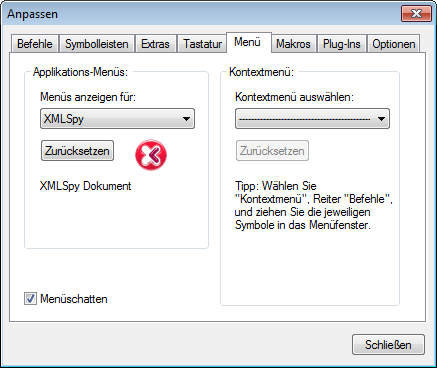
Anpassen der Standardmenüleiste und der Applikationsmenüleiste
Die Standardmenüleiste ist die Menüleiste, die angezeigt wird, wenn kein Dokument im Hauptfenster geöffnet ist. Die Applikationsmenüleiste ist die Menüleiste, die angezeigt wird, wenn ein oder mehrere Dokumente im Hauptfenster geöffnet sind. Jede Menüleiste kann separat angepasst werden. Änderungen, die an einer der Leisten vorgenommen wurden, haben keine Auswirkung auf andere Menüleisten.
Um eine Menüleiste anzupassen, wählen Sie diese in der Auswahlliste Mernüs anzeigen für (siehe Abbildung oben) aus. Wechseln Sie anschließend zum Register "Befehle" des Dialogfelds "Anpassen" und ziehen Sie die Befehle aus dem Listenfeld "Befehle" in die Menüleiste oder in eines der Menüs.
Löschen von Befehlen aus Menüs und Zurücksetzen der Menüleisten
So löschen Sie ein ganzes Menü oder einen Befehl in einem Menü:
1.Wählen Sie im Bereich "Applikations-Menüs" entweder Standardmenü (damit werden die Menüs angezeigt, die verfügbar sind, wenn kein Dokument offen ist) oder XMLSpy (damit werden die Menüs angezeigt, die verfügbar sind, wenn ein oder mehrere Dokumente offen sind) aus.
2.Während das Dialogfeld "Anpassen" geöffnet ist, (i) wählen Sie das Menü, das Sie aus der Menüleiste der Applikation löschen möchten, aus oder (ii) wählen Sie den Befehl aus, den Sie aus einem dieser Menüs löschen möchten.
3.Ziehen Sie entweder das Menü aus der Menüleiste oder den Menübefehl aus dem Menü oder (ii) klicken Sie mit der rechten Maustaste auf das Menü oder den Menübefehl und wählen Sie den Befehl Löschen.
Sie können jede der beiden Menüleisten (die Standardmenüleiste und die Applikationsmenüleiste) in ihren Originalzustand (Zustand bei der Installation) zurücksetzen. Wählen Sie dazu das Menü in der Auswahlliste Menüs anzeigen für aus und klicken Sie anschließend unterhalb der Auswahlliste auf den Befehl Zurücksetzen.
Anpassen der Kontextmenüs der Applikation
Die Kontextmenüs sind die Menüs, die angezeigt werden, wenn Sie mit der rechten Maustaste auf bestimmte Objekte auf der Benutzeroberfläche der Applikation klicken. Jedes dieser Kontextmenüs kann folgendermaßen angepasst werden:
1.Wählen Sie das gewünschte Kontextmenü in der Auswahlliste Kontextmenü auswählen aus. Daraufhin wird das Kontextmenü angezeigt.
2.Wechseln Sie auf das Register Befehle des Dialogfelds "Anpassen".
3.Ziehen Sie den gewünschten Befehl aus dem Listenfeld Befehle in das Kontextmenü.
4.Wenn Sie einen Befehl aus dem Kontextmenü löschen möchten, klicken Sie mit der rechten Maustaste auf diesen Befehl im Kontextmenü und wählen Sie den Befehl Löschen. Alternativ dazu können Sie den zu löschenden Befehl auch mit der Maus aus dem Kontextmenü herausziehen.
Sie können jedes Kontextmenü in den Originalzustand zurücksetzen. Wählen Sie dazu das Kontextmenü in der Auswahlliste Kontextmenüs anzeigen aus und klicken Sie anschließend unterhalb der Auswahlliste auf den Befehl Zurücksetzen.
Menüschatten
Klicken Sie auf das Kontrollkästchen Menüschatten, wenn Menüs mit Schatten dargestellt werden sollen.